7 Gründe für die Verwendung einer virtuellen Maschine
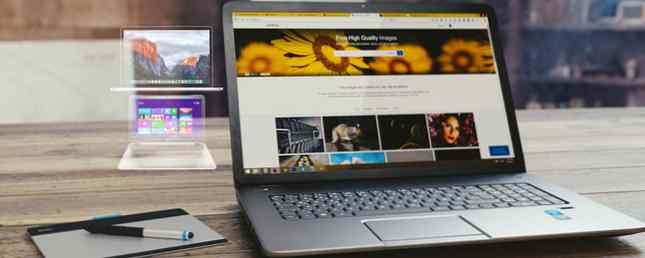
Der Begriff “virtuell” wurde auf so viele Arten kooptiert, dass es jetzt vage und verwirrend ist als je zuvor. Virtuelle Realität. Virtueller RAM Virtuelle Schulen. Das virtuelle Schlüsselwort in Programmiersprachen. Aber das am meisten unklar? Virtualisierung im Kontext von PCs.
Virtualisierung (AKA die Verwendung von virtuellen Maschinen Was ist eine virtuelle Maschine? Alles, was Sie wissen müssen Was ist eine virtuelle Maschine? Alles, was Sie wissen müssen Mit virtuellen Maschinen können Sie andere Betriebssysteme auf Ihrem aktuellen Computer ausführen.) Folgendes sollten Sie wissen Lesen Sie mehr), wenn Sie einen Satz physischer Ressourcen wie CPU, RAM und Festplattenspeicher verwenden und diese in einzelne Blöcke aufteilen, die jeweils als separate Systeme betrachtet werden. Aber sie sind nicht “echt” Systeme. Ein Computer könnte in viele Computer aufgeteilt werden “virtuell” Systeme.
Das geht am einfachsten Verwenden Sie die kostenlose VirtualBox-Software. Aber die größte Frage ist… warum? Was ist der Sinn? Wie kann Ihnen die Virtualisierung dienen? Im Folgenden finden Sie einige praktische Möglichkeiten, wie Sie eine virtuelle Maschine zu Ihrem Vorteil nutzen können.
1. Probieren Sie neue Betriebssysteme aus
Nehmen wir an, Sie waren Ihr ganzes Leben lang ein Windows-Benutzer, fühlen sich aber abenteuerlustig und möchten Linux kennenlernen. Welche Möglichkeiten hast du? Wie haben Sie mehrere Betriebssysteme auf Ihrem PC? Was ist der beste Weg, um mehrere Betriebssysteme auf Ihrem PC auszuführen? Unentschieden zwischen Windows und Linux? Es ist möglich, mehrere Betriebssysteme auf einer einzelnen Maschine auszuführen, entweder durch doppeltes Booten oder mithilfe einer virtuellen Maschine. Lassen Sie uns herausfinden, welche für Sie am besten ist. Lesen Sie mehr, einschließlich eines Dual-Boot-Setups. Man könnte jedoch argumentieren, dass Sie mit der Virtualisierung am glücklichsten wären.
Installieren Sie auf Ihrem Windows-System einfach VirtualBox und erstellen Sie eine neue virtuelle Maschine. Nehmen Sie dann eine beliebige Linux-Installations-ISO (ich empfehle eine aktuelle Version von Ubuntu oder Linux Mint) und installieren Sie sie auf der virtuellen Maschine. Jetzt können Sie Linux (das “Gast” OS) in einem Fenster innerhalb von Windows (das “Wirt” OS) wie jedes andere Programm.
Dies ist eigentlich die sicherste Methode, um ein neues Betriebssystem zu testen. Testen eines neuen Betriebssystems? Sicher bleiben mit einer virtuellen Maschine, die ein neues Betriebssystem testet? Bleiben Sie sicher mit einer virtuellen Maschine Lesen Sie mehr, da die virtuelle Maschine als Sandbox fungiert. Wenn im Gastbetriebssystem etwas schief geht, hat dies keine Auswirkungen auf das Hostbetriebssystem. Bei einem katastrophalen Fehler können Sie einfach die virtuelle Maschine neu erstellen und das Betriebssystem neu installieren. Kein gemauerter Computer!
2. Führen Sie alte oder nicht kompatible Software aus
Vor einigen Jahren arbeitete ich an einem Roman in meiner damals bevorzugten Schreib-App Scrivener. Das war zufällig in meiner Linux-Phase, und obwohl es eine Linux-Version von Scrivener gab, befand sie sich in der Beta-Entwicklung. Was bedeutet "Beta-Software" wirklich? Was bedeutet "Beta-Software" wirklich? Was bedeutet es für ein Projekt, in der Beta zu sein, und sollten Sie sich darum kümmern? Lesen Sie mehr und hatten nicht alle Funktionen der Windows- oder Mac-Version.
Also habe ich VirtualBox installiert, eine virtuelle Maschine erstellt, Windows 7 darauf installiert und dann die bessere Version von Scrivener installiert. Mit Linux als Host-Betriebssystem, auf dem Windows als Gast-Betriebssystem ausgeführt wird, konnte ich bequem vom Besten beider Welten profitieren und im Wesentlichen Software einer anderen Plattform emulieren. Wie funktioniert Emulation und warum ist sie so langsam? Wie funktioniert die Emulation und warum ist sie so langsam? Sie haben wahrscheinlich schon von Emulation gehört, aber wissen Sie, was Emulation eigentlich bedeutet oder wie sie funktioniert? Weiterlesen .
Ein anderes Beispiel könnte die Ausführung von Windows XP-Only-Software unter Windows 10 oder die Nur-Linux-Software auf Mac sein.
3. Führen Sie Malware absichtlich aus
Aufgrund der Sandkasten-Natur einer virtuellen Maschine können Sie mit der Sicherheit unbesonnen sein und Dinge tun, die Sie normalerweise vermeiden sollten. Sie sollten beispielsweise niemals unaufgeforderte E-Mail-Anhänge öffnen. 7 Wichtige Tipps zur E-Mail-Sicherheit, die Sie kennen sollten 7 Wichtige Tipps zur E-Mail-Sicherheit, die Sie über Internet-Sicherheit wissen sollten - ein Thema, von dem wir alle wissen, dass es ein wichtiges Thema ist unseres Verstandes, uns zu täuschen, zu glauben, dass "es mir nicht passieren wird". Ob… Lesen Sie mehr, weil es sich um verborgene Malware oder um andere schädliche Elemente handeln kann.
Eine virtuelle Maschine kann jedoch eine großartige Möglichkeit sein, um verdächtige Dateien auf Malware zu testen. Eine verdächtige Datei gefunden? Testen Sie es in einer virtuellen Maschine! Verdächtige Datei gefunden? Testen Sie es in einer virtuellen Maschine! Führen Sie diese verdächtige Datei nicht auf Ihrem PC aus, um zu prüfen, ob sie Ihre Antivirensoftware warnt. Stattdessen können Sie herausfinden, was dazu in der Lage ist, indem Sie die Datei in einer virtuellen Maschine ausführen. Weiterlesen . Darüber hinaus können Sie virtuelle Maschinen verwenden, um absichtlich Viren auszuführen, um zu sehen, wie sie sich in Echtzeit entwickeln, sei es aus Neugier, Forschung oder Langeweile.
Beachten Sie, dass es gibt etwas Risiko dabei: Neuere Malware kann möglicherweise erkennen, dass Ihre Umgebung virtualisiert ist, und versucht, vom Gastbetriebssystem zum Hostbetriebssystem auszubrechen. Wenn Sie jedoch eine verdächtige Datei testen möchten, sollten Sie sie auf jeden Fall in einer virtuellen Maschine durchführen - nur für den Fall.
4. Zerreißen Sie Ihr System
Wenn Sie besonders technisch sind, können Sie mit virtuellen Maschinen Ihr System erkunden und mit ihnen experimentieren, ohne Angst vor Rückwirkungen zu haben. Dies kann ein praktischer Experte für ein oder mehrere Betriebssysteme sein.
Sie können beispielsweise Windows 10 innerhalb von Windows 10 virtualisieren und die Gastversion verwenden, um mit der Registrierung zu basteln. 5 Windows 10 Optimierungsfunktionen zur Verbesserung und Freigabe von Funktionen einige versteckte Funktionen von Windows 10. Hier zeigen wir Ihnen leichte Verbesserungen wie das Aktivieren des dunklen Themas oder das Ausblenden von Ordnern. Weiterlesen . Wenn Sie sich für das System32-Verzeichnis interessieren, verwenden Sie das Gastbetriebssystem, um Dateien zu öffnen, Dateien zu bearbeiten oder sogar Dateien zu löschen. Sehen Sie, wie weit Sie gehen können, bevor Sie Ihr System ruinieren, erstellen Sie es neu und versuchen Sie es erneut.
Ich finde das besonders nützlich, wenn Sie Linux und die Befehlszeile lernen. Die Befehlszeile bietet viel Leistung und kann so viele coole Dinge tun. 7 Neat Linux-Tricks, die Neulinge kennen müssen 7 Neat Linux-Tricks, die Neulinge kennen müssen Als Linux-Neuling ist es normal, sich zu wehren. Alles fühlt sich einfach so anders an als Windows und Sie kratzen sich bei den einfachsten Aufgaben am Kopf. Lesen Sie mehr, manchmal kann ein Fehler das System verkrüppeln. Eine virtuelle Maschine kann Sie ohne Risiko kennenlernen.
5. Erstellen Sie Sicherungs-Snapshots
Ein guter Grund, eine virtuelle Maschine zu verwenden, ist die Möglichkeit, Snapshots auf Systemebene zu erstellen, die bei Bedarf sofort wiederhergestellt werden können.
Stellen Sie sich vor, Sie möchten eine neue App installieren, die nicht getestet wurde und möglicherweise instabil ist. Vielleicht möchten Sie auch eine Reihe von Software deinstallieren, die Sie in den letzten Monaten gesammelt haben. Oder möchten Sie vielleicht nur einige Systemkonfigurationen optimieren. Aber in jedem Fall zögern Sie aus Unsicherheit.
Machen Sie einfach einen Schnappschuss, bevor Sie voran pflügen. Wenn etwas schief geht, können Sie den Schnappschuss wiederherstellen und fortfahren, als ob nichts passiert wäre. Diese Sicherungen sind wie eine umfassendere Systemwiederherstellung und werden vor allem als einzelne Dateien gespeichert, die Sie an anderer Stelle verschieben und speichern können (wie ein externes Laufwerk. 7 Wissenswertes beim Kauf eines Datenlaufwerks für Sicherungen 7 Wissenswertes Wann Ein Datenlaufwerk für Backups kaufen Wenn Sie ein Datenlaufwerk zum Speichern von Dateisicherungen kaufen möchten, sollten Sie Folgendes wissen, wenn Sie eine fundierte Entscheidung treffen möchten. Weitere Informationen.
6. Klonen Sie ein System auf einen anderen Rechner
Da der gesamte Inhalt einer virtuellen Maschine in einer einzigen Datei gespeichert ist, können Sie diese Datei problemlos auf einen anderen Computer übertragen und problemlos laden (sofern Sie dieselbe Virtualisierungssoftware verwenden)..
Beispielsweise werden VirtualBox-VMs als VDI-Dateien gespeichert. Unabhängig von dem verwendeten Host-Betriebssystem können Sie diese VDI-Datei kopieren und als Gastbetriebssystem auf einem anderen Computer laden, auf dem VirtualBox ausgeführt wird. Dadurch wird effektiv ein Klon Ihres Systems erstellt, den Sie überallhin mitnehmen können.
Und wenn Sie VMware Player verwenden, wird es noch besser. Mit VMware vCenter Converter können Sie eine aktuelle nicht-virtuelle Installation von Windows oder Linux in ein virtuelles Image umwandeln, das von VMware Player auf einem anderen Computer geladen werden kann. Eine einfache Möglichkeit, Betriebssysteme zu migrieren Migrieren Sie zu Linux, ohne Windows mit einer Virtual Machine-Konvertierung zu hinterlassen. Migrieren Sie zu Linux, ohne Windows mit einer Virtual-Machine-Konvertierung zu hinterlassen. Sie können das Beste aus beiden Welten haben: Verbinden Sie Linux mit Ihrem Windows-Setup. Wir zeigen Ihnen, wie Sie Ihr komplettes Windows-System in eine virtuelle Maschine importieren, die unter Linux läuft. Weiterlesen !
7. Entwickeln Sie Software für andere Plattformen
Obwohl ich der letzte auf dieser Liste bin, halte ich dies für die zweitpraktischste Anwendung für virtuelle Maschinen: Sie vereinfacht den Workflow für das Testen von Apps und Websites auf mehreren Plattformen.
Wenn Sie beispielsweise ein Spiel erstellen, das auf Desktops und Mobilgeräten abgespielt werden kann, können Sie die virtuelle Emulation verwenden, um verschiedene ausführbare Dateien direkt auf Ihrem Computer zu testen. Anstatt APKs mit Ihrem Nexus hin und her zu transportieren, können Sie diese einfach emulieren - zusammen mit virtuellen Versionen von Samsung-, HTC- und Moto-Geräten.
Mit der Virtualisierung können Sie auch andere ausführbare Typen kompilieren. Selbst wenn Sie ein plattformübergreifendes Framework verwenden, können Sie APP-Dateien möglicherweise nur unter Mac und EXE-Dateien unter Windows kompilieren. Anstelle eines doppelten Startvorgangs für jedes Build vereinfacht Virtualisierung den Prozess (insbesondere wenn Sie die Quellcodeverwaltung verwenden. Was ist Git und warum sollten Sie Versionskontrolle verwenden, wenn Sie ein Entwickler sind Als Entwickler Als Webentwickler arbeiten wir meistens auf lokalen Entwicklungsseiten und laden dann einfach alles hoch, wenn wir fertig sind. Dies ist in Ordnung, wenn nur Sie und die Änderungen klein sind..
Erste Schritte mit virtuellen Maschinen
Bevor Sie sich mit der Virtualisierung beschäftigen, sollten Sie beachten, dass Sie einen halbstarken Computer benötigen, um ihn wirklich nutzen zu können (d. H. Moderne CPU, mindestens 8 GB RAM und eine große Festplatte). Der Versuch, eine virtuelle Maschine auf einem schwachen Computer auszuführen, ist im besten Fall eine frustrierende Erfahrung.
Als Erstes empfehle ich unser Handbuch zur Verwendung von VirtualBox. Verwendung von VirtualBox: Benutzerhandbuch Verwendung von VirtualBox: Benutzerhandbuch Mit VirtualBox können Sie problemlos mehrere Betriebssysteme installieren und testen. Wir zeigen Ihnen, wie Sie Windows 10 und Ubuntu Linux als virtuelle Maschine einrichten. Weiterlesen . Ein praktisches Schritt-für-Schritt-Beispiel finden Sie in unserem Beitrag zum Einrichten einer Windows-VM in Linux. Einrichten einer virtuellen Windows-Maschine unter Linux. Einrichten einer virtuellen Windows-Maschine unter Linux. Starten Sie das Setup, wenn sowohl Windows als auch Linux erforderlich sind. Wenn Sie Windows jedoch lieber unter Linux ausführen möchten, können Sie dies wie folgt einrichten. Weiterlesen . Wenn Sie stattdessen VMware Player verwenden möchten, lesen Sie unsere Einführung in die Verwendung von VMware Player. Mehrere Betriebssysteme auf einmal ausführen. Mit VMware Player. Mehrere Betriebssysteme auf einmal mit VMware Player ausführen. Wir haben VirtualBox hier bei MakeUseOf für gut befunden Grund. VirtualBox ist jedoch nicht die einzige Option zum Erstellen und Verwenden kostenloser virtueller Maschinen. VMware Player, das kostenlose Produkt von VMware, ist genauso gut wie… Lesen Sie mehr .
Verwenden Sie überhaupt Virtualisierung? Wenn ja, wofür verwenden Sie es? Haben Sie Tipps zur Virtualisierung, die Sie mit uns teilen können? Lass es uns in den Kommentaren wissen!
Erfahren Sie mehr über: VirtualBox, Virtualisierung.


